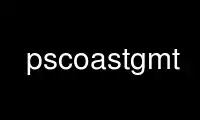
This is the command pscoastgmt that can be run in the OnWorks free hosting provider using one of our multiple free online workstations such as Ubuntu Online, Fedora Online, Windows online emulator or MAC OS online emulator
PROGRAM:
NAME
pscoast - Plot continents, shorelines, rivers, and borders on maps
SYNOPSIS
pscoast parameters region [ area ] [ [p|s]parameters ] [ [l|r/]fill ] [ resolution[+] ] [
dcw ] [ box ] [ fill|c ] [ river[/pen] ] [ z|Zparameters ] [ ] [ ruler ] [ ] [
border[/pen] ] [ ] [ ] [ ] [ fill|c ] [ rose ] [ mag_rose ] [ [just/dx/dy/][c|label] ]
[ [level] ] [ [level/]pen ] [ x_offset ] [ y_offset ] [ -bo<binary> ] [ -ccopies ] [
-p<flags> ] [ -t<transp> ]
Note: No space is allowed between the option flag and the associated arguments.
DESCRIPTION
pscoast plots grayshaded, colored, or textured land-masses [or water-masses] on maps and
[optionally] draws coastlines, rivers, and political boundaries. Alternatively, it can (1)
issue clip paths that will contain all land or all water areas, or (2) dump the data to an
ASCII table. The data files come in 5 different resolutions: (f)ull, (h)igh,
(i)ntermediate, (l)ow, and (c)rude. The full resolution files amount to more than 55 Mb of
data and provide great detail; for maps of larger geographical extent it is more
economical to use one of the other resolutions. If the user selects to paint the
land-areas and does not specify fill of water-areas then the latter will be transparent
(i.e., earlier graphics drawn in those areas will not be overwritten). Likewise, if the
water-areas are painted and no land fill is set then the land-areas will be transparent. A
map projection must be supplied. The PostScript code is written to standard output.
REQUIRED ARGUMENTS
-Jparameters (more ...)
Select map projection.
-R[unit]west/east/south/north[/zmin/zmax][r]
west, east, south, and north specify the region of interest, and you may specify
them in decimal degrees or in [+-]dd:mm[:ss.xxx][W|E|S|N] format. Append r if lower
left and upper right map coordinates are given instead of w/e/s/n. The two
shorthands -Rg and -Rd stand for global domain (0/360 and -180/+180 in longitude
respectively, with -90/+90 in latitude). Alternatively for grid creation, give
Rcodelon/lat/nx/ny, where code is a 2-character combination of L, C, R (for left,
center, or right) and T, M, B for top, middle, or bottom. e.g., BL for lower left.
This indicates which point on a rectangular region the lon/lat coordinate refers
to, and the grid dimensions nx and ny with grid spacings via -I is used to create
the corresponding region. Alternatively, specify the name of an existing grid file
and the -R settings (and grid spacing, if applicable) are copied from the grid.
Using -Runit expects projected (Cartesian) coordinates compatible with chosen -J
and we inversely project to determine actual rectangular geographic region. For
perspective view (-p), optionally append /zmin/zmax. In case of perspective view
(-p), a z-range (zmin, zmax) can be appended to indicate the third dimension. This
needs to be done only when using the -Jz option, not when using only the -p option.
In the latter case a perspective view of the plane is plotted, with no third
dimension.
For perspective view p, optionally append /zmin/zmax. (more ...)
OPTIONAL ARGUMENTS
-Amin_area[/min_level/max_level][+ag|i|s|S][+r|l][+ppercent]
Features with an area smaller than min_area in km^2 or of hierarchical level that
is lower than min_level or higher than max_level will not be plotted [Default is
0/0/4 (all features)]. Level 2 (lakes) contains regular lakes and wide river
bodies which we normally include as lakes; append +r to just get river-lakes or +l
to just get regular lakes. By default (+ai) we select the ice shelf boundary as
the coastline for Antarctica; append +ag to instead select the ice grounding line
as coastline. For expert users who wish to print their own Antarctica coastline
and islands via psxy you can use +as to skip all GSHHG features below 60S or +aS to
instead skip all features north of 60S. Finally, append +ppercent to exclude
polygons whose percentage area of the corresponding full-resolution feature is less
than percent. See GSHHG INFORMATION below for more details.
-B[p|s]parameters (more ...)
Set map boundary intervals.
-C[l|r/]fill
Set the shade, color, or pattern for lakes and river-lakes [Default is the fill
chosen for "wet" areas (-S)]. Optionally, specify separate fills by prepending l/
for lakes and r/ for river-lakes, repeating the -C option as needed.
-Dresolution[+]
Selects the resolution of the data set to use ((f)ull, (h)igh, (i)ntermediate,
(l)ow, and (c)rude). The resolution drops off by 80% between data sets [Default is
l]. Append + to automatically select a lower resolution should the one requested
not be available [abort if not found]. Alternatively, choose (a)uto to
automatically select the best resolution given the chosen map scale.
-Ecode1,code2,...[+l|L][+gfill][+ppen][+r|R[incs]]
Select painting or dumping country polygons from the Digital Chart of the World.
This is another dataset independent of GSHHG and hence the -A and -D options do not
apply. Append one or more comma-separated countries using the 2-character ISO
3166-1 alpha-2 convention. To select a state of a country (if available), append
.state, e.g, US.TX for Texas. To specify a whole continent, prepend = to any of
the continent codes AF (Africa), AN (Antarctica), AS (Asia), EU (Europe), OC
(Oceania), NA (North America), or SA (South America). Append +l to just list the
countries and their codes [no data extraction or plotting takes place]. Use +L to
see states/territories for Argentina, Australia, Brazil, Canada, and the US. Use
+r to obtain the bounding box coordinates from the polygon(s). Append inc,
xinc/yinc, or winc/einc/sinc/ninc to adjust the region to be a multiple of these
steps [no adjustment]. Use +R to extend the region outward by adding these
increments instead [no extension]. Append +ppen to draw polygon outlines [no
outline] and +gfill to fill them [no fill]. One of +p|g must be specified unless
+r, +R, or -M is in effect, and only one -E option can be given. You may repeat -E
to give different groups of items separate pen/fill settings. If modifiers +r or
+R are used and neither -J nor -M is set then we just print the -Rwesn string.
-F[+cclearances][+gfill][+i[[gap/]pen]][+p[pen]][+r[radius]][+s[[dx/dy/][shade]]]
Without further options, draws a rectangular border around the map scale or rose
using MAP_FRAME_PEN; specify a different pen with +ppen. Add +gfill to fill the
logo box [no fill]. Append +cclearance where clearance is either gap, xgap/ygap,
or lgap/rgap/bgap/tgap where these items are uniform, separate in x- and
y-direction, or individual side spacings between logo and border. Append +i to
draw a secondary, inner border as well. We use a uniform gap between borders of 2p
and the MAP_DEFAULT_PEN unless other values are specified. Append +r to draw
rounded rectangular borders instead, with a 6p corner radius. You can override this
radius by appending another value. Finally, append +s to draw an offset background
shaded region. Here, dx/dy indicates the shift relative to the foreground frame
[4p/-4p] and shade sets the fill style to use for shading [gray50]. Requires -L or
-T. If both -L or -T, you may repeat -F after each of these.
-Gfill|c
Select filling or clipping of "dry" areas. Append the shade, color, or pattern; or
use -Gc for clipping [Default is no fill].
-Iriver[/pen]
Draw rivers. Specify the type of rivers and [optionally] append pen attributes
[Default pen: width = default, color = black, style = solid].
Choose from the list of river types below; repeat option -I as often as necessary.
0 = Double-lined rivers (river-lakes)
1 = Permanent major rivers
2 = Additional major rivers
3 = Additional rivers
4 = Minor rivers
5 = Intermittent rivers - major
6 = Intermittent rivers - additional
7 = Intermittent rivers - minor
8 = Major canals
9 = Minor canals
10 = Irrigation canals
You can also choose from several preconfigured river groups:
a = All rivers and canals (0-10)
A = All rivers and canals except river-lakes (1-10)
r = All permanent rivers (0-4)
R = All permanent rivers except river-lakes (1-4)
i = All intermittent rivers (5-7)
c = All canals (8-10)
-Jz|Zparameters (more ...)
Set z-axis scaling; same syntax as -Jx.
-K (more ...)
Do not finalize the PostScript plot.
-L[g|j|J|n|x]refpoint+c[slon/]slat+wlength[e|f|k|M|n|u][+aalign][+f][+l[label]][+u]
Draws a simple map scale centered on the reference point specified using one of
four coordinate systems: (1) Use -Dg for map (user) coordinates, (2) use -Dj or -DJ
for setting refpoint via a 2-char justification code that refers to the (invisible)
map domain rectangle, (3) use -Dn for normalized (0-1) coordinates, or (4) use -Dx
for plot coordinates (inches, cm, etc.). Scale is calculated for latitude slat
(optionally supply longitude slon for oblique projections [Default is central
meridian]), length is in km, or append unit from e|f|k|M|n|u. Change the label
alignment with +aalign (choose among l(eft), r(ight), t(op), and b(ottom)). Append
+f to get a "fancy" scale [Default is plain]. Append +l to select the default
label, which equals the distance unit (meter, foot, km, mile, nautical mile, US
survey foot) and is justified on top of the scale [t]. Change this by giving your
own label (append +llabel). Select +u to append the unit to all distance
annotations along the scale (for the plain scale, +u will instead select the unit
to be appended to the distance length). Note: Use FONT_LABEL to change the label
font and FONT_ANNOT_PRIMARY to change the annotation font. The height of the map
scale is controlled by MAP_SCALE_HEIGHT, and the pen thickness is set by
MAP_TICK_PEN_PRIMARY. See -F on how to place a panel behind the scale.
-M Dumps a single multisegment ASCII (or binary, see -bo) file to standard output. No
plotting occurs. Specify one of -E, -I, -N or -W. Note: if -M is used with -E then
-R or the +r modifier to -E are not required as we automatically determine the
region given the selected geographic entities.
-Nborder[/pen]
Draw political boundaries. Specify the type of boundary and [optionally] append pen
attributes [Default pen: width = default, color = black, style = solid].
Choose from the list of boundaries below. Repeat option -N as often as necessary.
1 = National boundaries
2 = State boundaries within the Americas
3 = Marine boundaries
a = All boundaries (1-3)
-O (more ...)
Append to existing PostScript plot.
-P (more ...)
Select "Portrait" plot orientation.
-Q Mark end of existing clip path. No projection information is needed. Also supply
-X and -Y settings if you have moved since the clip started.
-Sfill|c
Select filling or clipping of "wet" areas. Append the shade, color, or pattern; or
use -Sc for clipping [Default is no fill].
-Td[g|j|J|n|x]refpoint+wwidth[+f[level]][+jjustify][+lw,e,s,n][+odx[/dy]]
-Td draws a map directional rose on the map at the location defined by the
reference and anchor points: Give the reference point on the map for the rose using
one of four coordinate systems: (1) Use g for map (user) coordinates, (2) use j for
setting refpoint via a 2-char justification code that refers to the (invisible) map
domain rectangle, (3) use n for normalized (0-1) coordinates, or (4) use x for plot
coordinates (inches, cm, etc.) [Default]. You can offset the reference point by
dx/dy in the direction implied by justify. By default, the anchor point on the
scale is assumed to be the center of the rose (MC), but this can be changed by
appending +j followed by a 2-char justification code justify (see pstext). Note:
If -Dj is used then justify defaults to the same as refpoint, if -DJ is used then
justify defaults to the mirror opposite of refpoint. Add +o to offset the color
scale by dx/dy away from the refpoint point in the direction implied by justify (or
the direction implied by -Dj or -DJ). Append +wwidthto set the width of the rose
in plot coordinates (inches, cm, etc.). Add +f to get a "fancy" rose, and specify
in level what you want drawn. The default [1] draws the two principal E-W, N-S
orientations, 2 adds the two intermediate NW-SE and NE-SW orientations, while 3
adds the eight minor orientations WNW-ESE, NNW-SSE, NNE-SSW, and ENE-WSW. Label
the cardinal points W,E,S,N by adding +l and append your own four comma-separated
strings to override the default. See -F on how to place a panel behind the scale.
-Tm[g|j|J|n|x]refpoint+wwidth[+ddec[/dlabel]]][+ipen][+jjustify][+lw,e,s,n][+ppen][+tints][+odx[/dy]]
-Tm draws a map magnetic rose on the map at the location defined by the reference and
anchor points: Give the reference point on the map for the rose using one of four
coordinate systems: (1) Use g for map (user) coordinates, (2) use j for setting
refpoint via a 2-char justification code that refers to the (invisible) map domain
rectangle, (3) use n for normalized (0-1) coordinates, or (4) use x for plot
coordinates (inches, cm, etc.) [Default]. You can offset the reference point by dx/dy
in the direction implied by justify. By default, the anchor point on the scale is
assumed to be the center of the rose (MC), but this can be changed by appending +j
followed by a 2-char justification code justify (see pstext). Note: If -Dj is used
then justify defaults to the same as refpoint, if -DJ is used then justify defaults to
the mirror opposite of refpoint. Add +o to offset the color scale by dx/dy away from
the refpoint point in the direction implied by justify (or the direction implied by -Dj
or -DJ). Append +wwidthto set the width of the rose in plot coordinates (inches, cm,
etc.). Use +d to assign the magnetic declination and set dlabel, which is a label for
the magnetic compass needle (Leave empty to format a label from dec, or give - to
bypass labeling). With +d, both directions to geographic and magnetic north are plotted
[Default is geographic only]. If the north label is * then a north star is plotted
instead of the north label. Annotation and two levels of tick intervals for both
geographic and magnetic directions are 30/5/1 degrees; override these settings by
appending +tints, and append six intervals to set both the geographic and magnetic
intervals. Number GMT default parameters control pens, fonts, and color; see the Map
Embellishment section in the Cookbook. See -F on how to place a panel behind the
scale.
-U[just/dx/dy/][c|label] (more ...)
Draw GMT time stamp logo on plot.
-V[level] (more ...)
Select verbosity level [c].
-W[level/]pen (more ...)
Draw shorelines [Default is no shorelines]. Append pen attributes [Defaults: width
= default, color = black, style = solid] which apply to all four levels. To set the
pen for each level differently, prepend level/, where level is 1-4 and represent
coastline, lakeshore, island-in-lake shore, and lake-in-island-in-lake shore.
Repeat -W as needed. When specific level pens are set, those not listed will not be
drawn [Default draws all levels; but see -A].
-X[a|c|f|r][x-shift[u]]
-Y[a|c|f|r][y-shift[u]] (more ...)
Shift plot origin.
-bo[ncols][type] (more ...)
Select native binary output.
-ccopies (more ...)
Specify number of plot copies [Default is 1].
-p[x|y|z]azim/elev[/zlevel][+wlon0/lat0[/z0]][+vx0/y0] (more ...)
Select perspective view.
-t[transp] (more ...)
Set PDF transparency level in percent.
-^ or just -
Print a short message about the syntax of the command, then exits (NOTE: on Windows
use just -).
-+ or just +
Print an extensive usage (help) message, including the explanation of any
module-specific option (but not the GMT common options), then exits.
-? or no arguments
Print a complete usage (help) message, including the explanation of options, then
exits.
--version
Print GMT version and exit.
--show-datadir
Print full path to GMT share directory and exit.
EXAMPLES
To plot a green Africa with white outline on blue background, with permanent major rivers
in thick blue pen, additional major rivers in thin blue pen, and national borders as
dashed lines on a Mercator map at scale 0.1 inch/degree, use
gmt pscoast -R-30/30/-40/40 -Jm0.1i -B5 -I1/1p,blue -N1/0.25p,- \
-I2/0.25p,blue -W0.25p,white -Ggreen -Sblue -P > africa.ps
To plot Iceland using the lava pattern (# 28) at 100 dots per inch, on a Mercator map at
scale 1 cm/degree, run
gmt pscoast -R-30/-10/60/65 -Jm1c -B5 -Gp100/28 > iceland.ps
To initiate a clip path for Africa so that the subsequent colorimage of gridded topography
is only seen over land, using a Mercator map at scale 0.1 inch/degree, use
gmt pscoast -R-30/30/-40/40 -Jm0.1i -B5 -Gc -P -K > africa.ps
gmt grdimage -Jm0.1i etopo5.nc -Ccolors.cpt -O -K >> africa.ps
gmt pscoast -Q -O >> africa.ps
To plot Great Britain, Italy, and France in blue with a red outline and Spain, Portugal
and Greece in yellow (no outline), and pick up the plot domain form the extents of these
countries, use
gmt pscoast -JM6i -P -Baf -EGB,IT,FR+gblue+p0.25p,red+r -EES,PT,GR+gyellow > map.ps
To extract a high-resolution coastline data table for Iceland to be used in your analysis,
try
gmt pscoast -R-26/-12/62/68 -Dh -W -M > iceland.txt
pscoast will first look for coastline files in directory $GMT_SHAREDIR/coast If the
desired file is not found, it will look for the file $GMT_SHAREDIR/coastline.conf. This
file may contain any number of records that each holds the full pathname of an alternative
directory. Comment lines (#) and blank lines are allowed. The desired file is then sought
for in the alternate directories.
GSHHS INFORMATION
The coastline database is GSHHG (formerly GSHHS) which is compiled from three sources:
World Vector Shorelines (WVS), CIA World Data Bank II (WDBII), and Atlas of the Cryosphere
(AC, for Antarctica only). Apart from Antarctica, all level-1 polygons (ocean-land
boundary) are derived from the more accurate WVS while all higher level polygons (level
2-4, representing land/lake, lake/island-in-lake, and
island-in-lake/lake-in-island-in-lake boundaries) are taken from WDBII. The Antarctica
coastlines come in two flavors: ice-front or grounding line, selectable via the -A option.
Much processing has taken place to convert WVS, WDBII, and AC data into usable form for
GMT: assembling closed polygons from line segments, checking for duplicates, and
correcting for crossings between polygons. The area of each polygon has been determined
so that the user may choose not to draw features smaller than a minimum area (see -A); one
may also limit the highest hierarchical level of polygons to be included (4 is the
maximum). The 4 lower-resolution databases were derived from the full resolution database
using the Douglas-Peucker line-simplification algorithm. The classification of rivers and
borders follow that of the WDBII. See the GMT Cookbook and Technical Reference Appendix K
for further details.
Use pscoastgmt online using onworks.net services
